تغيير المعلومات المسجلة
لتغيير المعلومات المسجلة للمستلم والطلب الجماعي، اتبع الإجراء الموضح أدناه.
-
حدد Fax من شاشة الصفحة الرئيسية.
-
حدد Menu.
-
حدد Directory.
-
حدد Add directory entry.
-
قم بتغيير المعلومات المسجلة.
-
لتغيير معلومات المستلم:
-
حدد رقم هوية المستلمين لتغييره.
-
حدد Edit.
-
حدد طريقة التسجيل.
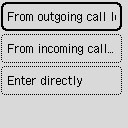
-
قم بتغيير رقم الهاتف/الفاكس الخاص بالمستلم.
-
يتم تحديد From outgoing call log كطريقة التسجيل:
يتم عرض شاشة تحديد رقم الفاكس/الهاتف من سجلات المكالمات الصادرة. بعد تحديد رقم الفاكس/الهاتف، يتم عرض شاشة التحرير. قم بتغيير رقم الفاكس/الهاتف الخاص بالمستلم، ثم حدد Next.
-
يتم تحديد From incoming call log كطريقة التسجيل:
يتم عرض شاشة تحديد رقم الفاكس/الهاتف أو الاسم من سجلات المكالمات الواردة. بعد تحديد رقم الفاكس/الهاتف أو أحد الأسماء، يتم عرض شاشة التحرير. قم بتغيير رقم الهاتف/الفاكس الخاص بالمستلم.
 ملاحظة
ملاحظة-
قد لا تتوفر طريقة التسجيل هذه حسب البلد أو المنطقة.
-
-
يتم تحديد Enter directly كطريقة التسجيل:
يتم عرض شاشة التعديل. قم بتغيير رقم الفاكس/الهاتف الخاص بالمستلم، ثم حدد Next.
 ملاحظة
ملاحظة-
اضغط على الزر
 مرتين لإدخال فترة توقف مؤقت.
مرتين لإدخال فترة توقف مؤقت. -
عند تعيين Telephone line type في Fax user settings ضمن Fax settings على Rotary pulse، يمكنك إدخال نغمة ("T") بالضغط على الزر نغمة (Tone).
-
-
قم بتغيير اسم المستلم.
 ملاحظة
ملاحظة-
يمكنك إدخال الاسم حتى 16 حرفًا بما في ذلك المسافات.
-
-
-
لتغيير طلب جماعي:
-
حدد رقم هوية الطلب الجماعي لتغييره.
-
حدد Edit.
-
قم بتغيير اسم المجموعة.
 ملاحظة
ملاحظة-
يمكنك إدخال الاسم حتى 16 حرفًا بما في ذلك المسافات.
-
-
قم بتغيير عضو الطلب الجماعي.
لإضافة عضو، حدد Add member لعرض الشاشة الخاصة بتحديد رقم الهوية، ثم قم بإضافة عضو آخر.
لحذف عضو، حدد عضوًا تريد حذفه، ثم حدد Yes.
-
اضغط على الزر أسود (Black) أو الزر اللون (Color).
-
-

